Tingkatkan Buffering YouTube, Kinerja & Kecepatannya
Di luar sana ada banyak sekali situs web layanan video streaming, dan YouTube tanpa ragu adalah situs web video yang paling banyak digunakan di planet ini. Namun baru-baru ini saya mulai mengalami masalah dengan buffering YouTube. Padahal koneksi internet saya cukup baik, tetapi tetap saja, YouTube berjalan lambat dan video membutuhkan waktu lama untuk dimuat.

Masalah ini mungkin bisa bikin pusing ketika Anda menonton sesuatu yang sangat penting. Hal ini hanya terjadi pada YouTube, sebab situs streaming lainnya berfungsi dengan baik - misalnya, Vidio, Vimeo, dll. Jadi saya memutuskan untuk melakukan pemecahan masalah untuk melihat apakah saya bisa menyelesaikan masalah ini dan meningkatkan buffering YouTube terkait kinerja dan kecepatannya.
Cara Membuat Video YouTube Dimuat Lebih Cepat
Dalam banyak kasus, buffering dan masalah kinerja secara keseluruhan tidak ada hubungannya dengan kecepatan koneksi internet. Kadang-kadang, faktornya sangat berbeda, itulah sebabnya kami memutuskan untuk membahas masalah alternatif tentang mengapa video YouTube sangat sulit dimuat.
Baca juga: Cara Gunakan Fitur Gmail Terbaru Untuk Manajemen Email Terbaik
Artikel ini akan menjelaskan beberapa cara untuk mengurangi masalah saat menonton video YouTube. Coba semuanya untuk melihat mana yang paling cocok bagi Anda.
1. DNS YouTube
2. Ubah kualitas video
3. Aktifkan batasan bandwidth cadangan
4. Trik Pengecualian Firewall
Mari kita bahas beberapa solusi tersebut untuk menuntaskan masalah ini secara lebih rinci.
1] YouTube DNS
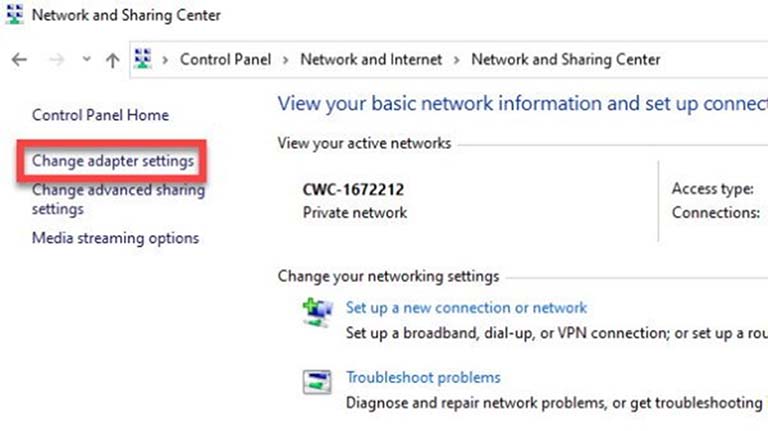
Salah satu cara terbaik untuk meningkatkan buffering saat streaming video adalah dengan mengubah DNS ke yang disediakan oleh Google. Menggunakan OpenDNS ini, dalam beberapa kasus, dapat sangat membantu mengatasi masalah.
Baiklah, jadi hal pertama yang harus dilakukan disini adalah dengan cara masuk ke Control Panel, dan untuk melakukannya Anda harus terlebih dahulu mencari Control Panel melalui kotak pencarian di sebelah menu Start. Setelah membuka Control panel, pilih Network and Internet dari daftar yang muncul, lalu klik pada Network and Sharing Center.
Cara lain untuk mencapainya adalah dengan mengklik kanan ikon Wi-Fi yang terhubung di Taskbar, lalu pilih Open Network & Internet settings. Sekarang, dari panel sebelah kiri, klik pada bagian Change adapter settings, lalu dari sana, klik kanan pada salah satu jaringan dan pastikan untuk mengklik dua kali Internet Protocol version 4 (TCP/IPv4).
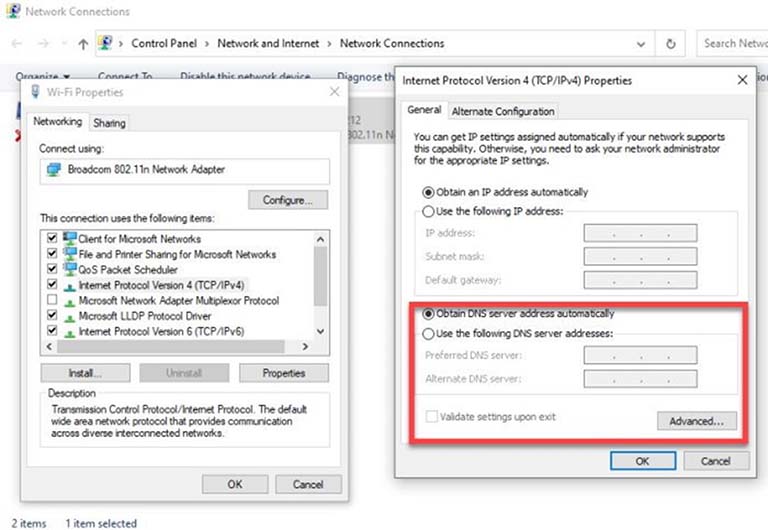
Selanjutnya, cari bagian Use the following DNS server addresses berikut, lalu pilih. Dari sana, opsi berikut akan terlihat seperti ini:
- Preferred DNS server: 208.67.222.222
- Alternate DNS server: 208.67.220.220
Setelah itu, klik tombol OK dan restart komputer atau laptop Anda untuk melihat perubahan setiap kali Anda mengunjungi YouTube.
2] Mengubah Kualitas Video
Cara lain untuk meningkatkan kinerja pada YouTube adalah dengan mengubah kualitas video yang diputar. Bagi sebagian orang, standar menonton video streaming adalah 720p HD atau 1080p HD. Dalam beberapa kasus, standarnya mungkin bahkan diatur pada 4K. Tergantung pada kecepatan koneksi internet yang Anda miliki, mungkin butuh beberapa saat untuk memuat video dengan kualitas tinggi.
Untuk memastikan kinerja yang lebih baik, cukup kurangi kualitas video. Ukuran 480p cukup bagus karena menjaga jumlah kualitas yang layak, oleh karena itu Anda dapat menonton dan memuat video YouTube lebih cepat dengan mengaturnya ke kulaitas 480p.
3] Aktifkan Limit Reservable Bandwidth

Tahukah Anda bahwa dalam beberapa kasus, Windows 10 akan menguras sebagian bandwidth internet Anda untuk tujuan mengunduh pembaruan di antara hal-hal lainnya. Ini penting Anda ketahui, bahwa benar terjadi, tetapi fitur ini tidak disetel secara bawaan karena semuanya dapat berubah.
Untuk menikmati kecepatan penuh dari apa yang diberikan oleh koneksi internet yang Anda gunakan, kita harus menonaktifkan terlebih dahulu fitur ini. Kita dapat melakukan ini dengan cara mengklik ikon pencarian, lalu ketik gpedit.msc. Buka alat ini dari hasil pencarian, lalu segera arahkan ke:
LOCAL COMPUTER POLICY > COMPUTER CONFIGURATION > ADMNISTRATIVE TEMPELATES > NETWORK > QOS PACKET SHEDULER > LIMIT RESERVABLE BANDWITH
Dari sana, cari pilihan yang bertuliskan Limit reservable bandwidth, lalu aktifkan segera. Setelah itu, pastikan untuk menetapkan batas ke 0, lalu tekan Apply > OK. Kemudian lanjutkan dengan me-restart komputer atau laptop Anda dan periksa apakah YouTube dapat memuat video lebih cepat dari sebelumnya.
Baca juga: Koneksi Internet Lambat? Periksa Dulu Perangkat WiFi Yang Anda Pakai!
4] Trik Pengecualian Firewall

ISP tertentu cenderung membatasi bandwidth dari server yang melakukan cache video yang menyebabkan masalah kinerja. Idenya adalah untuk menemukan rentang IP yang relevan dan memblokirnya melalui Widows Firewall. Cara pamungkas ini biasanya dapat meningkatkan kinerja dalam beberapa kasus. Berikut ini adalah cara yang dapat Anda lakukan:
- Pergi ke Start Menu lalu ketik CMD
- Kemudian Klik kanan dan pilih yang Run as administrator
- Kemudian salin dan tempel perintah berikut ini:
netsh advfirewall firewall add rule name="TWCYouTubeFIX" dir=in action=block remoteip=173.194.55.0/24,206.111.0.0/16 enable=yesSekarang Anda harus me-restart komputer sebelum mencoba untuk melihat apakah semuanya berjalan sesuai dengan keinginan. Dan jika Anda ingin menghapus aturan tersebut, maka Anda bisa ketikkan perintah berikut dalam CMD (Command prompt):
netsh advfirewall firewall delete rule name="TWCYouTubeFIX”Salah satu dari beberapa solusi ini harusnya dapat memungkinkan pemuatan video YouTube yang lebih cepat, jadi kami sarankan agar Anda mencoba semuanya untuk melihat mana yang paling efektif untuk diterapkan. Dan jangan lupa untuk membagikan panduan sederhana untuk mempercepat video streaming YouTube ini melalui media sosial agar orang dekat Anda tahu apa yang harus dilakukan ketika mengalami masalah yang sama.
